Permita a los usuarios del sitio solicitar el acceso al contenido
Los permisos determinan si un usuario puede acceder a un libro de trabajo, vista o contenido de un proyecto. Si un usuario hace clic en un contenido o en un proyecto al que no tiene acceso, puede enviar una solicitud de acceso al propietario que controla los permisos para ese contenido.
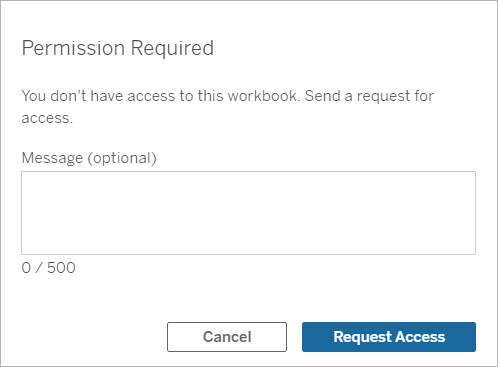
Cuando alguien solicita acceso, el propietario que controla los permisos de ese contenido (ya sea a nivel de proyecto o de cuaderno de trabajo) recibe un correo electrónico con el nombre y el correo electrónico del solicitante, el contenido o el proyecto solicitado, y un enlace para conceder acceso al contenido. En Tableau Server versión 2022.3 y anteriores, el propietario recibe un enlace al contenido para administrar los permisos en lugar de un enlace para otorgar acceso directamente.
En la notificación por correo electrónico, seleccione Autorizar el acceso.
En el cuadro de diálogo que aparece, para otorgar la plantilla de permisos de visualización, seleccione Autorizar el acceso. Para otorgar permisos que no sean la plantilla de vista, seleccione Administrar permisos.
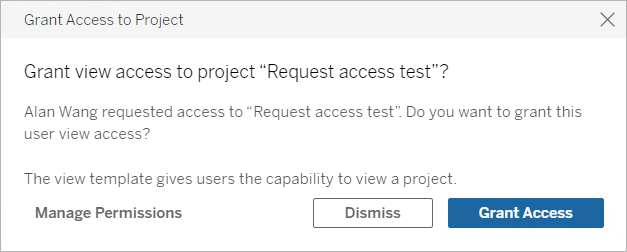
Si un usuario solicita acceso a un libro de trabajo y los permisos de contenido están bloqueados en el proyecto, entonces el propietario del proyecto recibe la solicitud. Asimismo, si un usuario solicita acceso a un libro de trabajo y el propietario del libro de trabajo administra los permisos del proyecto, entonces es el propietario del libro de trabajo el que recibe la solicitud.
Una vez concedido el permiso, el propietario puede enviar un correo electrónico al solicitante para hacerle saber que tiene permisos de visualización sobre el proyecto o el libro de trabajo.
Configuración predeterminada
La configuración de Solicitud de acceso está activada de forma predeterminada en sitios nuevos. Para activar la configuración si se ha desactivado:
- Vaya a la pestaña General de la página Configuración de su sitio.
- En la pestaña General, vaya hasta Solicitar acceso y seleccione Dejar que los usuarios soliciten acceso a proyectos, libros de trabajo y vistas.
- Haga clic en Guardar.
Configurar los permisos de proyecto
Puede controlar quién recibirá la solicitud de acceso ajustando los permisos de contenido del proyecto. Si los permisos de contenido:
- Están bloqueados en el proyecto, el propietario del proyecto recibe la solicitud.
- Están gestionados por el propietario, es el propietario del libro de trabajo quien recibe la solicitud.
Para gestionar el acceso a los contenidos usando proyectos, consulte Utilizar los proyectos para administrar el acceso a contenido y Permisos.
Para obtener más información sobre cómo se evalúan las normas de autorización, consulte Permisos: Evaluar las reglas de permiso.
Cambiar los permisos de proyecto
Para administradores y líderes de proyectos
Los permisos pueden establecerse a nivel de proyecto tanto para el proyecto en sí como para cualquier contenido del proyecto. Por ejemplo, si los permisos de los libros de trabajo se configuran a nivel de proyecto, todos los libros de trabajo publicados en ese proyecto heredan esos permisos predeterminados. Sin embargo, el puede cambiar los permisos durante la publicación o ciertos usuarios pueden cambiar los permisos en el contenido publicado. Para hacer cumplir los permisos establecidos a nivel de proyecto, los Permisos de contenido se pueden fijar al proyecto. Para obtener más información consulte Bloquear los permisos de recursos.
Para establecer los permisos a nivel de proyecto:
- Vaya al proyecto
- Abra el menú Acciones (...) y haga clic en Permisos. Se abre el cuadro de diálogo de permisos.
- Para modificar una regla de permisos existente, seleccione la regla y haga clic en los cuadros de capacidad para alternar entre permitido, denegado y no especificado.
- Para crear una nueva regla:
- Seleccione + Añadir regla de grupo/usuario.
- Seleccione un grupo o usuario del cuadro desplegable. Esto crea una fila donde se puede configurar la regla de permiso.
- En la fila de la regla de permisos
- elija una plantilla de función de permisos existente en el cuadro desplegable para cada pestaña de tipo de contenido.
- O cree una regla personalizada navegando a una pestaña de tipo de contenido y haciendo clic en las capacidades. Un clic establece la función como Permitida, dos clics la establecen como Denegada, y un tercer clic borra la selección(Sin especificar).
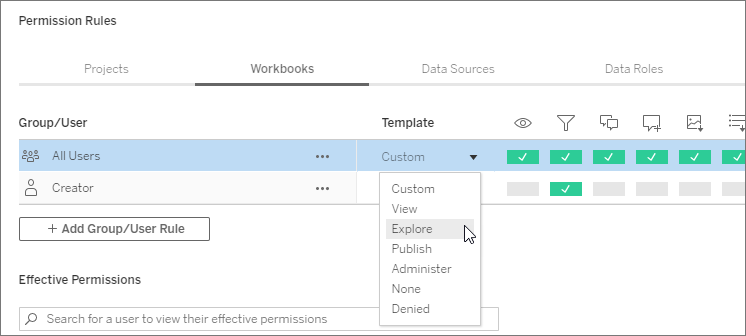
- Cuando acabe, haga clic en Guardar.
Este cuadro de diálogo tiene dos áreas principales: las reglas de permiso en la parte superior y la cuadrícula de permisos efectivos en la parte inferior. Utilice las pestañas para navegar entre los tipos de contenido.

Con una fila seleccionada en la parte superior, se llena la cuadrícula de permisos efectivos. Use esto para verificar los permisos. Al colocar el cursor sobre un indicador de función, aparece información sobre por qué se permite o se niega el uso de la función para un determinado usuario.
Cambiar los permisos de contenido
Para administradores, líderes de proyectos y propietarios de contenidos
Si los permisos de los proyectos no están bloqueados, los permisos de los contenidos individuales se pueden modificar.
Advertencia: Tableau recomienda gestionar los permisos a nivel de proyecto dentro del sitio de Tableau. Estos pasos solo son relevantes para el contenido de los proyectos en los que el propietario es el encargado de gestionar los permisos.
Establecer permisos para el contenido
- Navegar al contenido (libro de trabajo, fuente de datos, flujo, función de datos)
- Abra el menú Acciones (...) y haga clic en Permisos. Se abre el cuadro de diálogo de permisos.
- Para modificar una regla de permiso existente, abra el menú Acciones (...) de esa fila y haga clic en Editar.
- Para crear una nueva regla:
- Seleccione + Añadir una regla de usuario o de grupo.
- Si es necesario, utilice el cuadro desplegable de la derecha para cambiar entre grupos y usuarios.
- Seleccione un grupo o usuario del cuadro desplegable. Esto crea una fila donde se puede configurar la regla de permiso.
- En la fila correspondiente a la regla de permisos, elija una plantilla de función de permisos existente en el cuadro desplegable o cree una regla personalizada haciendo clic en las funciones.
- Cuando acabe, haga clic en Guardar.
Este cuadro de diálogo tiene dos áreas principales: las reglas de permiso en la parte superior y la cuadrícula de permisos efectivos en la parte inferior.
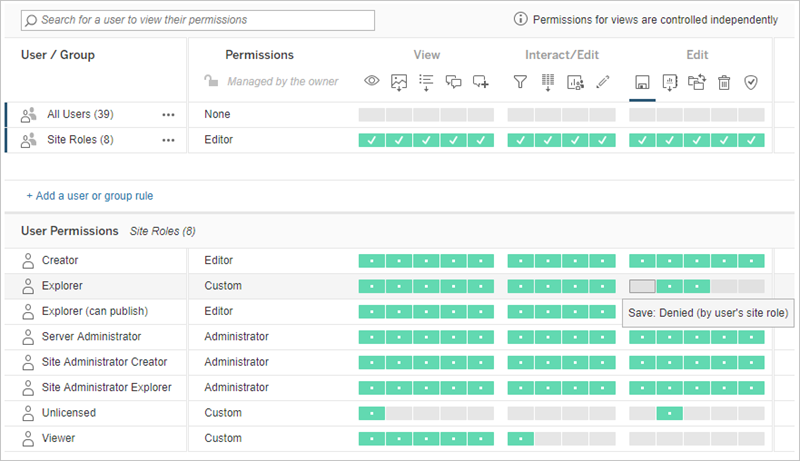
Con una fila seleccionada en la parte superior, se llena la cuadrícula de permisos efectivos. Use esto para verificar los permisos. Al colocar el cursor sobre un cuadrado de función, aparece información sobre por qué se permite o se niega el uso de la función para un determinado usuario.
Un clic establece la función como Permitida, dos clics la establecen como Denegada, y un tercer clic borra la selección(Sin especificar).
Establecer los permisos de una vista
En algunas situaciones, puede ser valioso especificar los permisos de una vista independientemente del libro de trabajo que la contiene. Para establecer permisos en una vista publicada, vaya a la vista dentro de un libro de trabajo publicado y siga los pasos anteriores.
Advertencia: si bien es posible establecer permisos a nivel de vista dentro de un libro de trabajo, se recomienda gestionar los permisos a nivel de proyecto (o libro de trabajo) en la medida de lo posible. Para que las vistas hereden los permisos, el proyecto se debe bloquear o el libro de trabajo se debe publicar con la opción Mostrar hojas como pestañas. Consulte Permita a los usuarios del sitio solicitar el acceso al contenido para obtener más información.
